Ecco un metodo infallibile per bloccare tutte le pubblicità su YouTube nel modo più sempre possibile
Guardiamo più di 1 miliardo di ore dei video di YouTube ogni giorno, più della somma di tutti i video visti sempre in un giorno di Facebook e Netflix messi insieme. Una cifra pazzesca che Google sa molto bene e che ovviamente fa gola proprio a BigG.
Parliamo di una quantità di utenti strabiliante con YouTube che ha più di 2,6 miliardi di utenti mensili attivi mentre quelli di Facebook sono circa 2,9 miliardi e appena 250 milioni quelli di Netflix. Numeri incredibili che Google vuole monetizzare al massimo ed ecco perché ha dichiarato guerra agli Ad Blocker.
LEGGI ANCHE: YouTube intensifica la guerra agli AdBlocker con questa nuova restrizione
Ecco che in rete, non solo si sta combattendo una battaglia per far si che Google ritorni sui suoi passi, ma sarà durissimi che cambi idea, ma dall’altro si stanno studiando incredibili stratagemma per aggirare questi nuovi blocchi imposti da BigG.
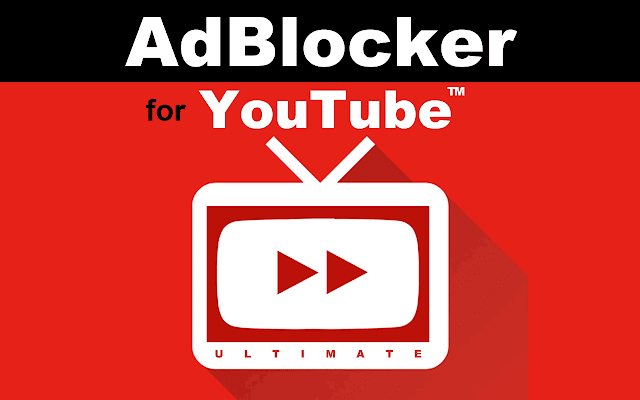
Ecco che fatta la legge e scoperto l’inganno dove sul web ci sono decine e decine di guide funzionanti che permettono di aggirare i nuovi blocchi. Di seguito trovate però la guida aggiornata e funzionante per bloccare tutti gli annunci di YouTube tra le più facili da attivare ed ovviamente sempre aggiornata con i nuovi metodi.
Come bloccare tutte le pubblicità su YouTube [Guida aggiornata e funzionante]
La guida seguente funziona da qualsiasi PC con Windows o Linux o MAC con installato il browser Google Chrome o Mozilla Firefox. Se non capite tutti i passaggi scrivete pure nei commenti e guardate le immagini che spiegano tutti i passi da seguire.
- Scarica uBlock Origin per Chrome e Firefox;
- Installa l’estensione sul tuo browser;
- Attiva uBlock Origini sul tuo browser. Se attivata correttamente comparirà l’icona che vedi in alto a destra;
- Ora clicca sull’icona di uBlock Origin presente in alto a destra nel tuo browser;

- Poi sull’icona a forma di ingranaggio presente nella pagina che si è aperta in basso a destra;
- Si aprirà una nuova finestra e dovrai cliccare sulla voce Filtri di terze parti;
- Ora vai sotto la voce Elementi fastidiosi;
- Qui devi abilitare la voce AdGguard – Annoyance e Ublock filters -Annoyance;
- Cliccate quindi sul pulsante azzurro Salva i cambiamenti;
- Poi vai su Elimina tutta la cache;
- Infine su Aggiorna Ora;
- Ora puoi ricaricare YouTube dove non vedrai alcun annuncio pubblicitario o messaggio di avvertimento di blocco degli annunci.

INDICE DEI CONTENUTI









































poi ci insegni a bloccare anche i popups pubblicitari del tuo sito 😉
Quello è un segreto di stato. Meglio HowTechIsMade che YouTube 😉